How to Setup a Proxy on Windows 10
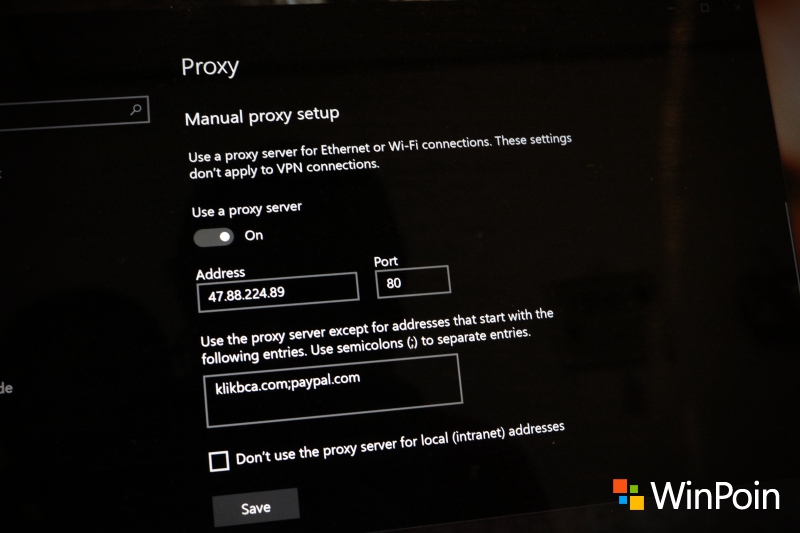
Ada berbagai manfaat yang bisa kamu dapatkan saat terhubung dengan Proxy Server. Mungkin kamu sedang ingin menyembunyikan identitas IP kamu, entah sekedar untuk perlindungan privasi, hingga ingin mengakses website yang diblokir bagi region tertentu. Meskipun WinPoin lebih merekomendasikan kamu untuk memakai VPN daripada Proxy Server, namun bagi kamu yang ingin menggunakan Proxy Server di Windows, berikut ini adalah cara setting proxy server di Windows — mulai dari Windows 7 hingga Windows 10.
Cara setting proxy server ini bakal membuat aplikasi yang kamu gunakan seperti Microsoft Edge, Google Chrome, Firefox, Opera, IE, serta berbagai aplikasi lain menggunakan Proxy Server tersebut. Daftar proxy server ini bisa kamu dapatkan dari berbagai tempat, kamu tinggal Googling saja dan mencari proxy server yang performanya baik (terkadang proxy server gratis performanya cukup buruk, seperti lemot saat dipakai, sering disconnect, dsb — jadi kamu harus mencoba dan memilah untuk mencari yang terbaik).
Salah satu daftar proxy favorit saya adalah yang disediakan oleh free proxy list.
NB: Sebelum memulai setting proxy di Windows, kamu bisa cek dulu IP asli kamu sebelum terhubung proxy dengan membuka halaman Whatismyipaddress.com
Cara Setting Proxy Server di Windows 10
Cara mengatur proxy server di Windows 10 sangatlah mudah. Kamu tinggal buka Settings > Network & Internet > Proxy.
Secara default opsi Automatically detect settings akan aktif. Ini artinya Windows akan otomatis mendeteksi pengaturan proxy menggunakan WPAD (Web Proxy Auto-Discovery Protocol). Nah jika kamu ingin setting proxy server di Windows 10 sesuai keinginan, maka matikan dulu opsi ini dan ubah menjadi Off.
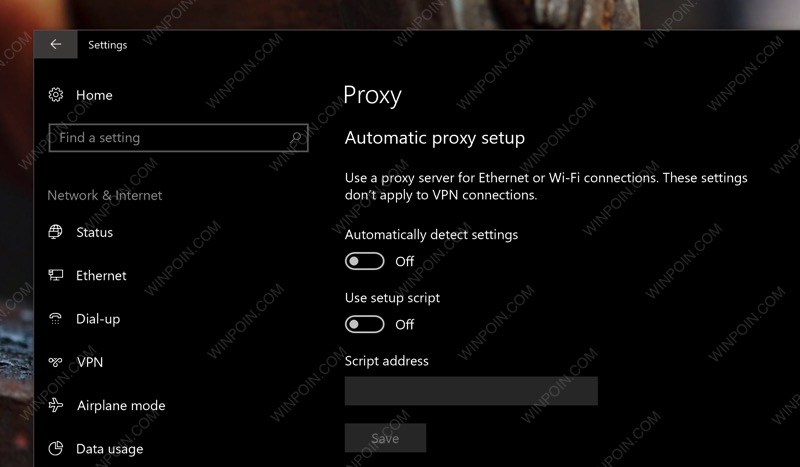
Kemudian pada bagian Manual Proxy Setup, aktifkan dengan mengubah opsi menjadi On, lalu masukkan IP dan Port dari Proxy Server yang kamu temukan.
Kamu juga bisa memasukkan daftar URL yang tidak ingin kamu akses dengan proxy server jika mau (opsional), pisahkan masing-masing daftar URL dengan tanda semicolon (;).
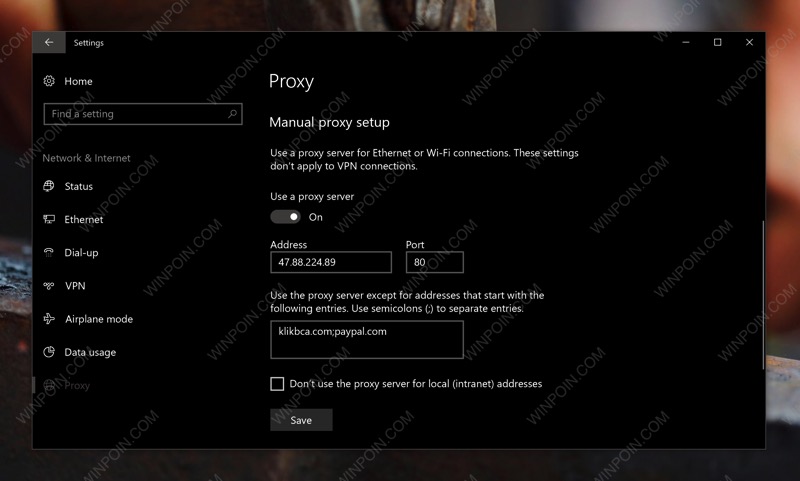
Jika sudah, tekan Save.
Kini silakan coba cek IP kamu, dan jika sudah sukses terhubung dengan proxy maka IP kamu seharusnya akan berubah menjadi sesuai dengan IP Proxy tersebut.
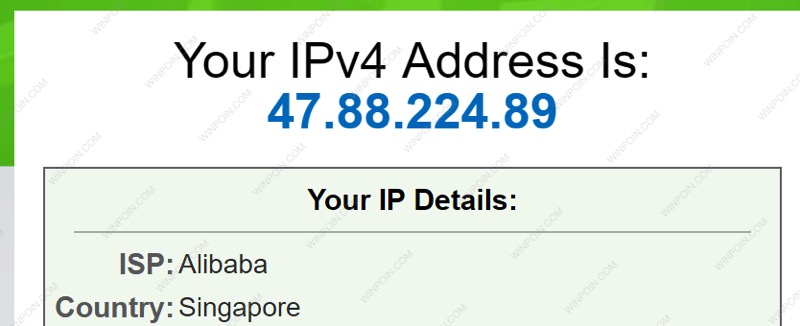
Ada kalanya kamu tidak terhubung ke internet, ini artinya proxy yang kamu gunakan sudah mati, atau kualitas proxy nya buruk. Jika hal itu terjadi, cari lagi proxy lainnya dan pilah hingga menemukan proxy yang bagus.
Cara Setting Proxy Server di Windows 7
Cara setting proxy server di Windows 7 sebenarnya tidak jauh berbeda dengan di Windows 10, bedanya kamu harus mengaturnya melalui Control Panel. Caranya buka Control Panel > Network and Internet > Internet Options > setelah itu buka tab Connections > dan klik LAN settings.
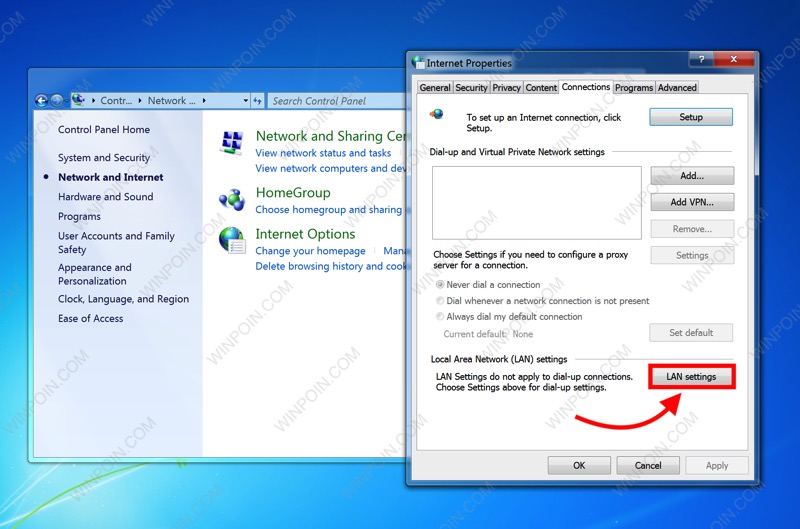
Nah secara default opsi Automatically detect settings masih aktif dan tercentang. Untuk menggunakan proxy server yang kamu atus secara manual, hilangkan saja centang di opsi Automatically detect settings tersebut.
Setelah itu pada bagian Proxy Server, centang Use a proxy server for your LAN dan masukkan detail IP dan port proxy disana.
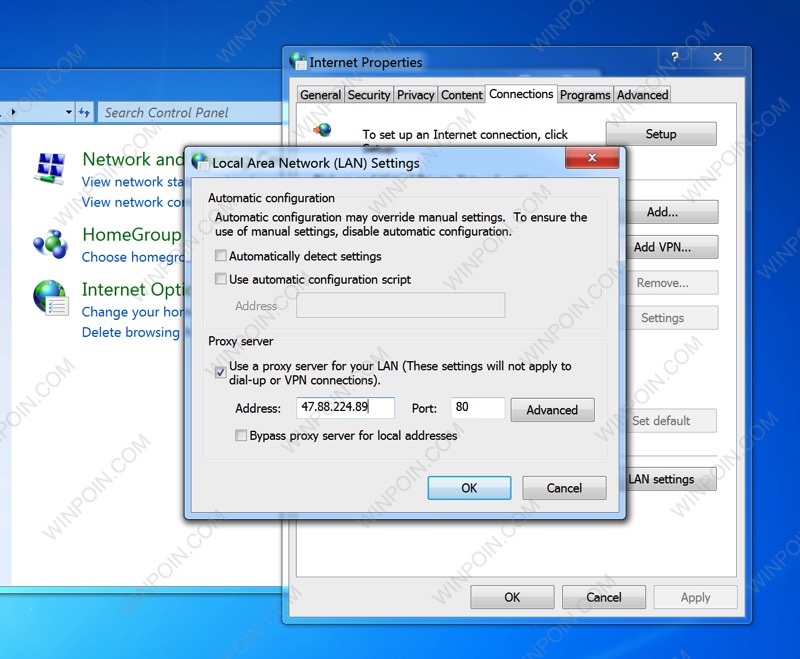
Jika kamu ingin mengatur proxy yang berbeda untuk HTTP, HTTPS, FTP, ataupun SOCKS protocol, kamu bisa klik Advanced dan mengaturnya disana dengan menghilangkan centang Use the same proxy server for all protocols. Tetapi jika tidak, kamu tidak perlu melakukannya.
Di opsi advanced tersebut juga bisa memasukkan daftar URL yang tidak ingin diakses melalui proxy, termasuk juga bisa memasukkan alamat wildcard seperti *.local
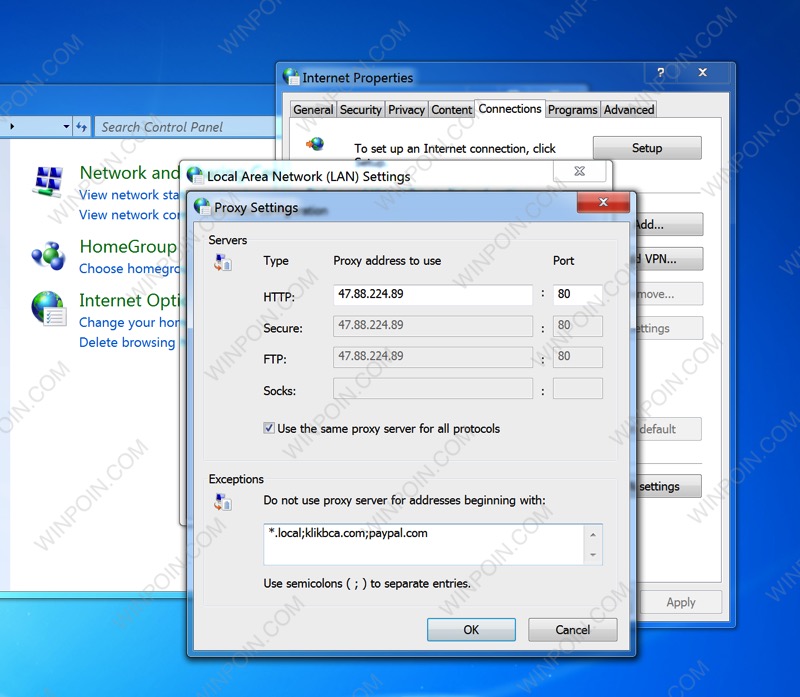
Kini kamu tinggal save saja pengaturan tersebut dengan menekan OK.
Cek IP dan alamat IP kamu bakal sudah menggunakan IP dari proxy server tersebut. Ada masalah koneksi? Cari proxy server lain yang masih aktif dan memiliki kualitas koneksi yang baik.
Nah itulah dia cara setting proxy server di Windows 7 / Windows 10. Jika ada pertanyaan silakan sampaikan di kolom komentar.
⚡️ Pengen Tahu Lebih Dalam Tentang Windows 11..?? Tanya Jawab Disini
SUBSCRIBE CHANNEL KEPOIN TEKNO
NB: Subscribe channel Kepoin Tekno agar tidak ketinggalan berbagai info menarik dan bermanfaat seputar teknologi, setiap hari.
How to Setup a Proxy on Windows 10
Source: https://winpoin.com/cara-setting-proxy-server-di-windows/
